
Creo que todos en Habré probablemente saben cómo configurar un sitio en un VPS usando una terminal y una conexión SSH. Pero, ¿qué pasa si solo tiene una tableta vieja a mano y necesita implementar una página de destino aquí y ahora? ¿Es posible crear un sitio simplemente haciendo clic en la interfaz web en ISPmanager Lite? ¿Amenaza la aparición de canas?
Decidimos realizar una prueba de esfuerzo e implementar una página de destino con iPad 3 e ISPmanager. Detalles sobre lo que salió de esto y muchas, muchas capturas de pantalla debajo del corte.
Imagínense una situación: estoy sentado así a la orilla del mar en unas merecidas vacaciones tras la apertura parcial de las fronteras,
Supongamos que me volví liviano, así que de la tecnología tomé solo un viejo iPad 3 para leer las noticias y ver películas. Intentemos desplegar rápidamente un sitio de una página en el campo y sin una terminal a mano.
Ingrese datos, tarea y primeros pasos para resolverlo
ISPmanager : panel de control del servidor web. Le permite crear y administrar un número ilimitado de usuarios (plantillas de usuario). También cree y administre dominios web: puede seleccionar el modo operativo php, instalar un certificado SSL, instalar rápidamente cms populares en un dominio, configurar redireccionamientos y redireccionamientos ssl. Con ISPmanager, puede administrar DNS y bases de datos, editar archivos directamente desde el panel, simplemente establecer derechos de acceso, administrar el firewall. Hicimos una revisión detallada de ISPmanager y sus capacidades el año pasado.
Pero manejamos para resolver el problema, para empezar pediremos un VPS .
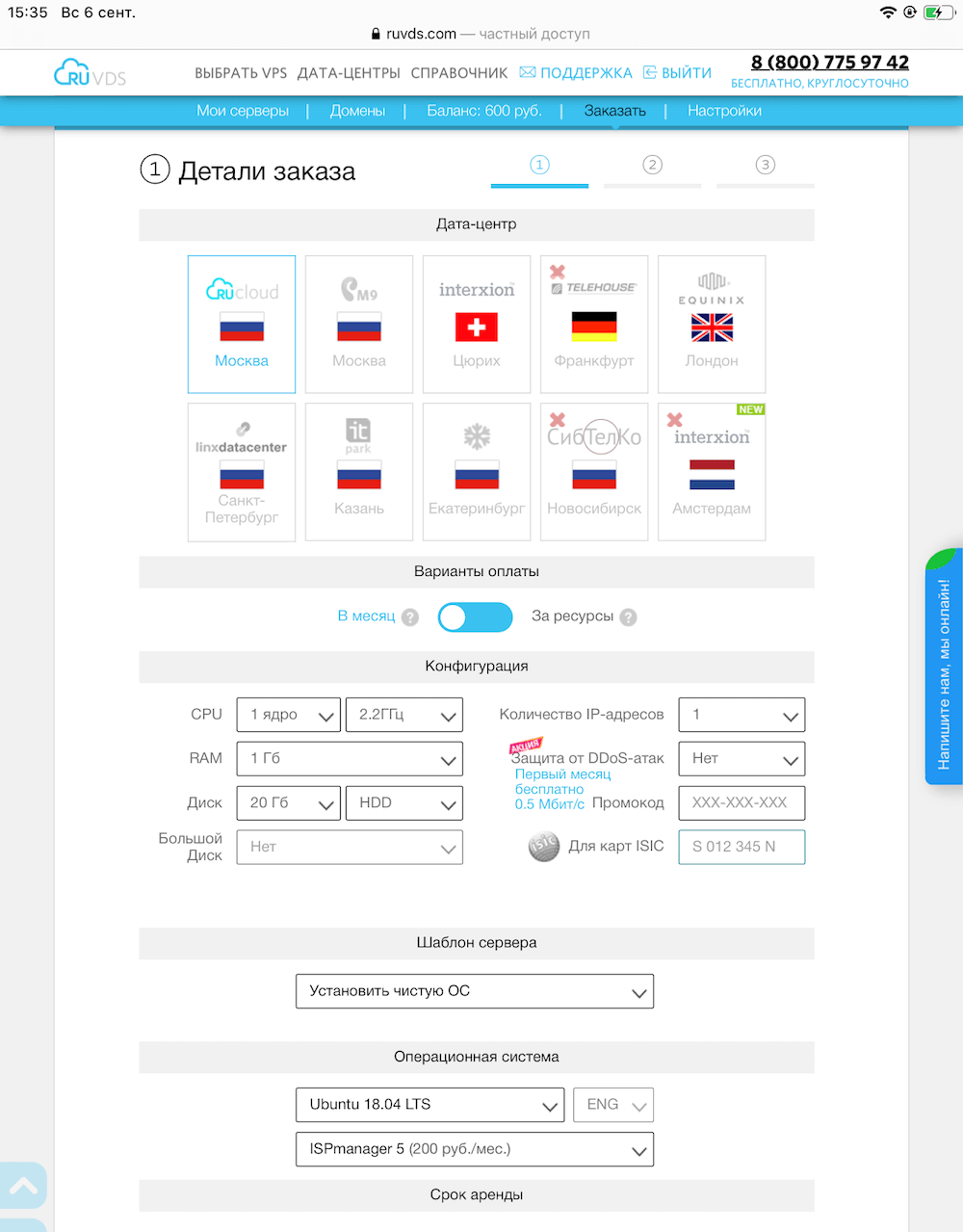
Elegir un centro de datos. Hay 2 opciones de pago, me conviene un pago mensual para pagar los recursos consumidos. Juntando nuestra configuración, plantilla de instalación con ISPmanager y OS.

Ahora ve al panel de ISPmanager.
Pasamos la autorización y aceptamos los términos de la licencia. Y ahora agregamos el dominio WWW, en nuestro caso, about.pudng.com. Había que comprar el dominio por adelantado y añadir un registro A con el valor de la dirección IP de nuestro servidor VPS en el editor de DNS al que se delegaba el dominio. Es una buena señal si aparece un dominio activo en la pestaña de dominios WWW y se crea un directorio donde necesitará cargar una página web en el futuro. A continuación, compruebe la presencia del directorio www / about.pudng.com en la pestaña Administrador de archivos. En el directorio, encontraremos una página HTML que ISPmanager generó para nosotros.
Vaya a nuestro dominio about.pudng.com y vea esto:

Nota: Si su dominio no se abre, primero verifique la presencia de un registro A en los servidores de nombres y la exactitud de la dirección IP ingresada. Si todo está correcto, tenga la seguridad de que los registros DNS se pueden actualizar hasta por dos días, pero por ahora puede acceder a la dirección IP directamente.
Ahora, haciendo referencia al nombre de dominio o dirección IP, vemos la página de prueba que nos da el servidor HTTP Apache.
Instalación de WordPress
Instalemos WordPress y consideremos dos métodos que son convenientes de usar en el panel de ISPmanager.
Creamos una base de datos para WordPress.
Damos el nombre de la base de datos. Elegimos el servidor de base de datos MySQL y la codificación, y para evitar problemas con las codificaciones en el futuro, es mejor elegir UTF-8. ISPmanager puede generar contraseñas, así que haga clic en generación, recuerde, haga clic en "Aceptar" y vaya al siguiente paso. Hemos creado una base de datos.

Abra la pestaña "Dominios WWW", haga clic en el botón "Scripts", se abrirá el directorio de scripts web.

En nuestro caso, seleccione WordPress y haga clic en el botón "Instalar". La instalación ha comenzado.
Paso 1. Configurar el directorio de trabajo y seleccionar el servidor de la base de datos.

Paso 2. Confirmación del contrato de licencia.
Paso 3. En la sección "Configuración de instalación", complete los datos que ingresó en la etapa de creación de una base de datos para WordPress.
Los datos de la sección "Configuración de la aplicación" están destinados a una mayor autorización en el panel de administración de WordPress. Haga clic en Siguiente".
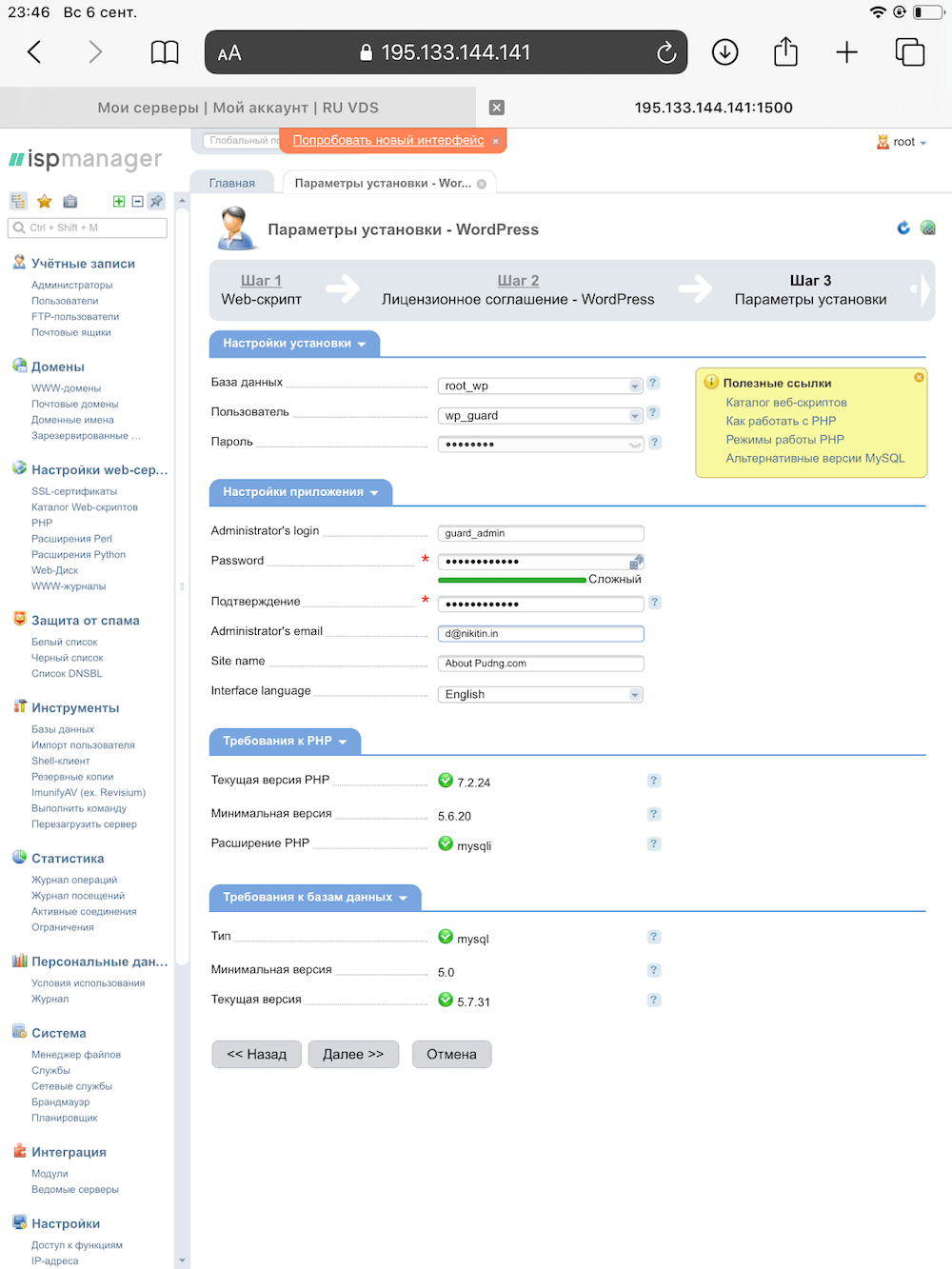
Hecho. WordPress está instalado.
Prima. Instalación de WordPress. Método 2
También creamos una base de datos como en el primer método. Y ahora instalaremos WordPress completamente a través del "Administrador de archivos".
Descargue la última versión de WordPress del sitio web oficial o copie el enlace de descarga del botón. Pegue la URL o descárguela desde un dispositivo local. Desempaquete el archivo en la raíz del directorio.
Aquí me pasó un pequeño golpe, tal vez el mar o las bebidas afectó, o tal vez mi cerebro se relajó en las vacaciones. El archivo contiene la carpeta "wordpress", por lo que después de descomprimirlo estará en la raíz del directorio. Puede pensar que solo necesita abrir about.pudng.com/wordpress y configurar todo allí. Alerta de spoiler: no hagas esto.
Tal maniobra lleva al hecho de que debe crear wp-config.php con identificadores y agregar las configuraciones propuestas para conectarse a la base de datos allí (pantalla a continuación). Digamos que lo hicimos y ahora nuestro sitio está configurado en about.pudng.com/wordpress/. Pero necesitamos ver el sitio haciendo referencia a la URL raíz. Tomamos y copiamos todo el contenido del directorio de wordpress a la raíz. Y no es tan simple, debe eliminar el directorio raíz en las configuraciones de WordPress. Entonces, es mejor detenerse en esto y olvidar todo, como un mal sueño, fuimos en la dirección equivocada.
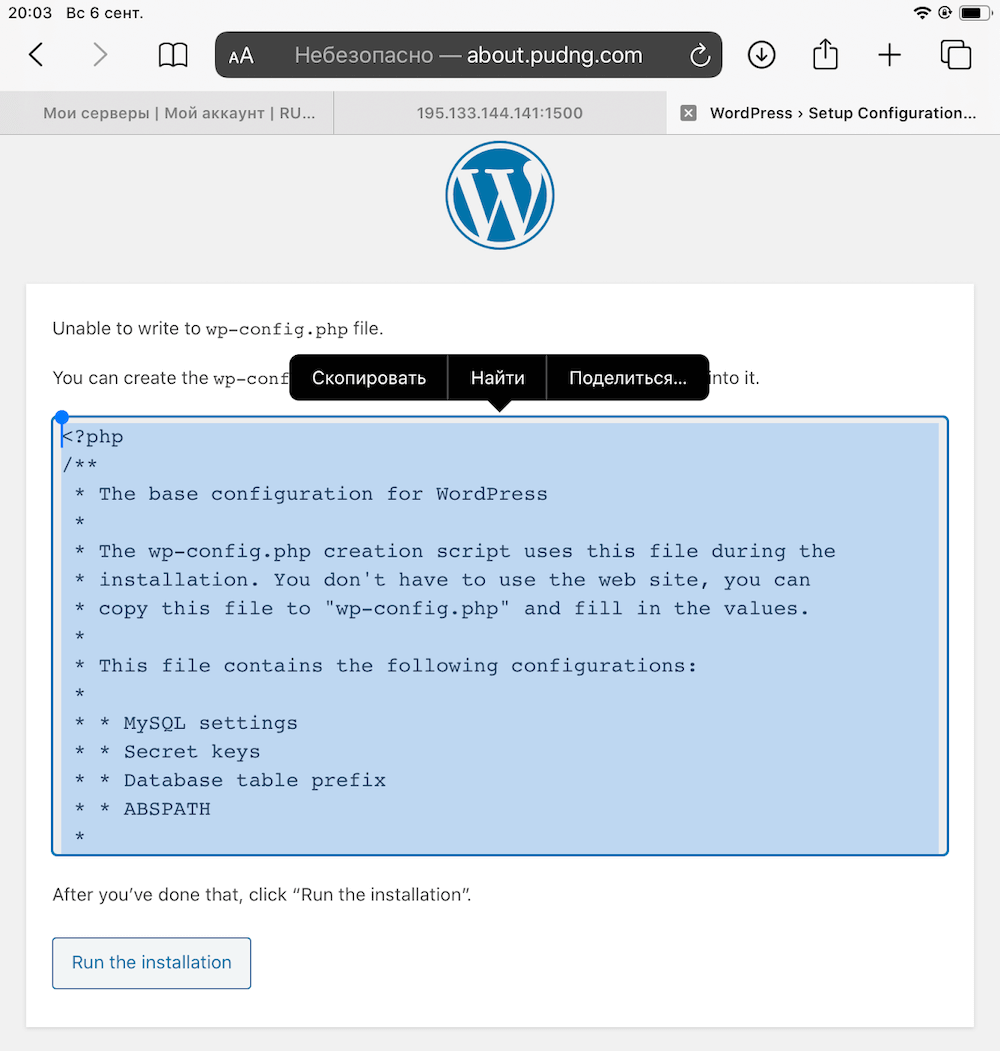
Existe una forma más rápida y sencilla: copie el contenido del directorio "wordpress" y péguelo en la raíz. Para no copiar archivos uno por uno, hay un pequeño botón "seleccionar todo", que estuve buscando durante unos cinco minutos.
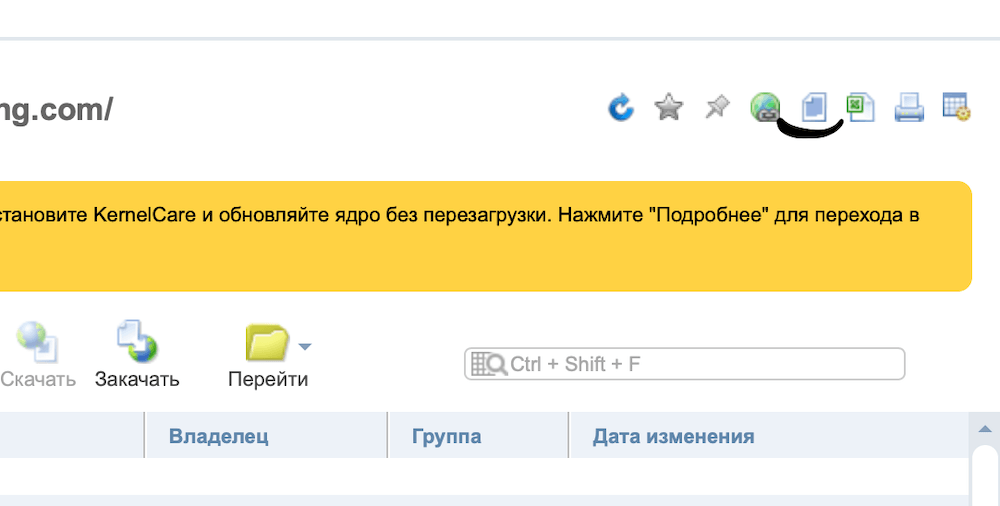
A continuación, abra about.pudng.com y continúe con la configuración en la interfaz de WordPress.
Al igual que en el primer método, especificamos los datos de la base de datos y los datos para la autorización como administrador del sitio.
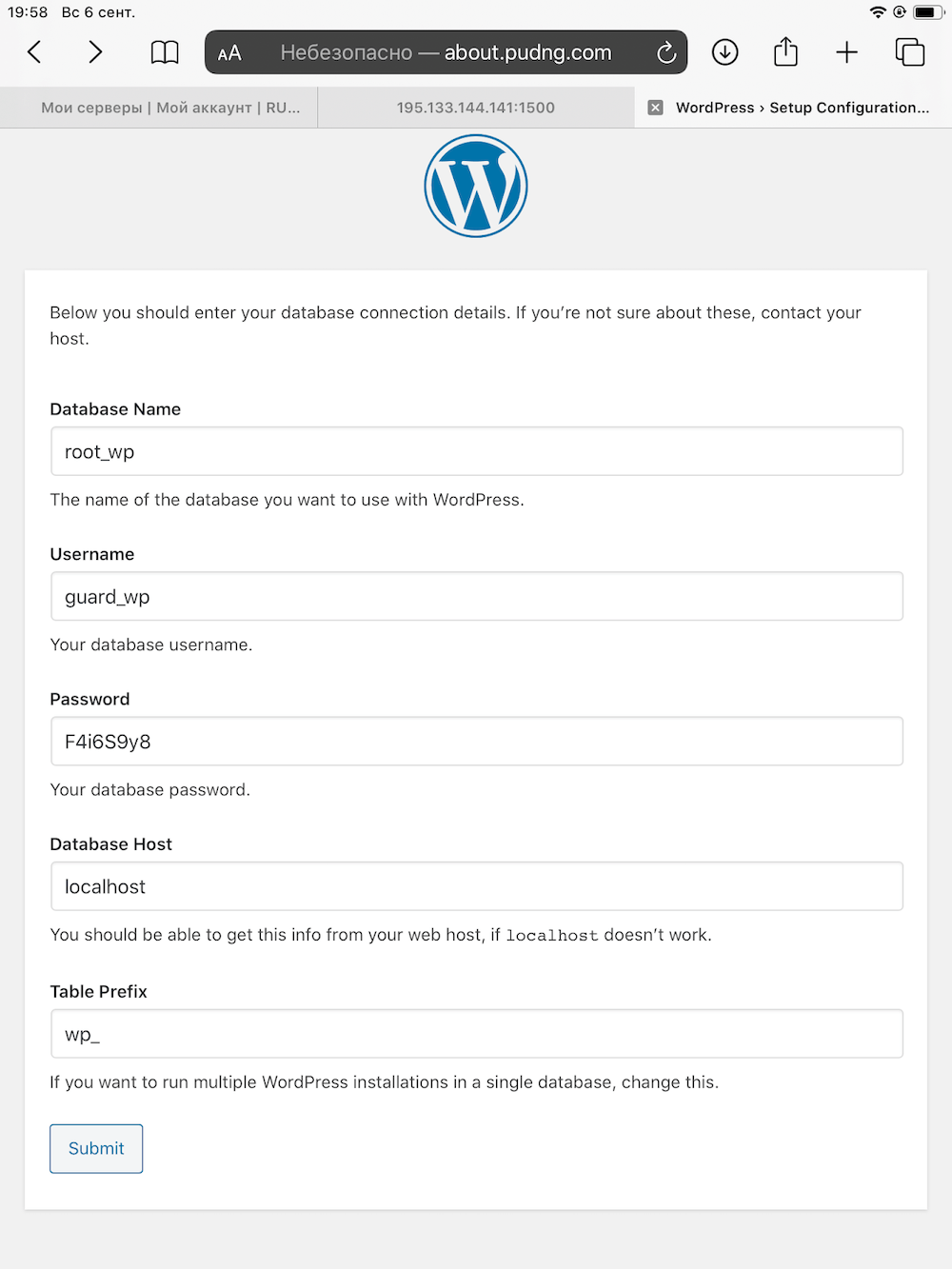
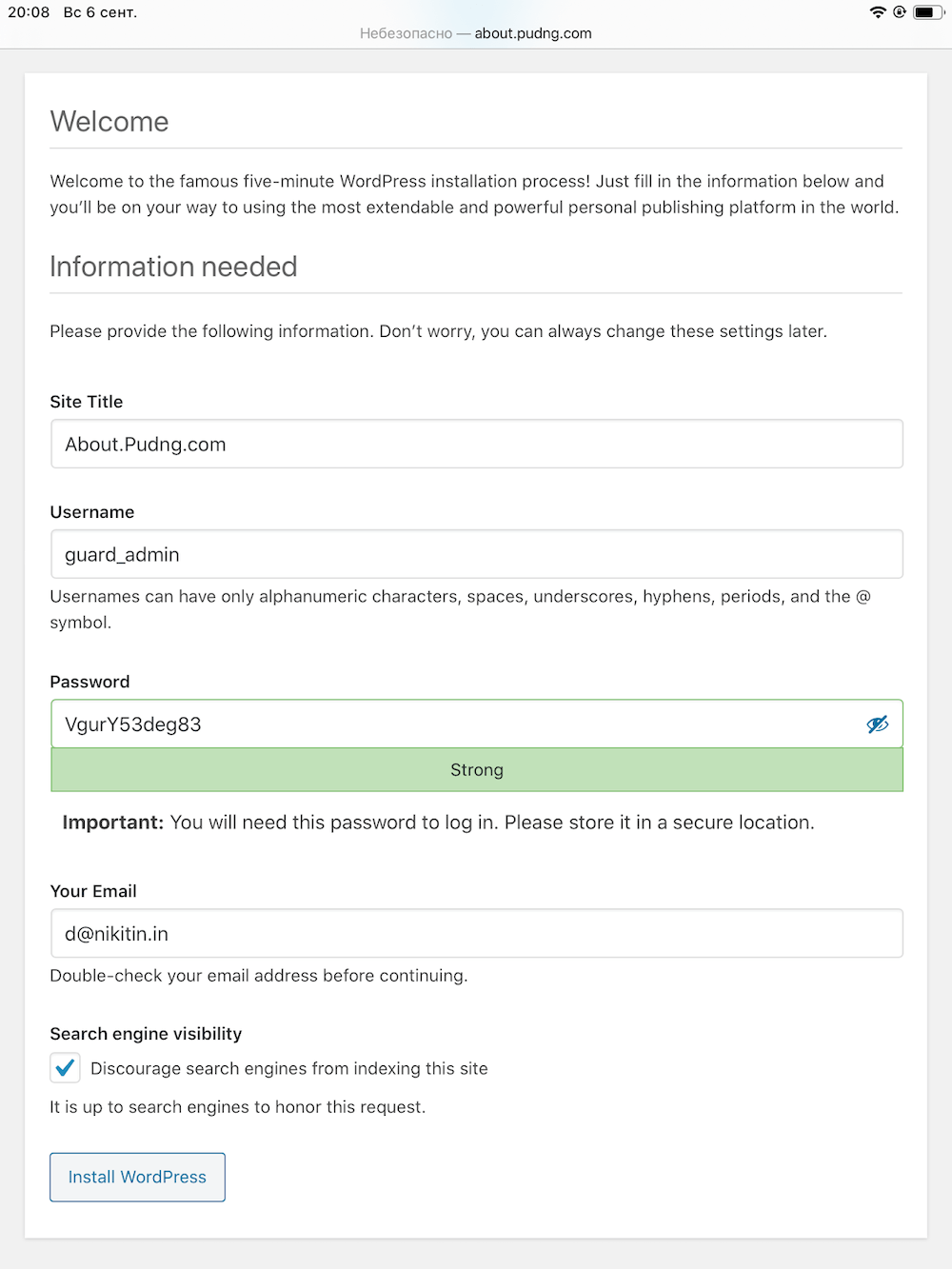
También cargamos el sitio a través del "Administrador de archivos" y podemos administrarlo a través de <dominio> /wp-login.php.
Para que el sitio sea accesible a través de https, debe conectar Let's Encrypt. Está conectado en la pestaña "Integración / Módulos", pero esto ya es un tema para un artículo separado.
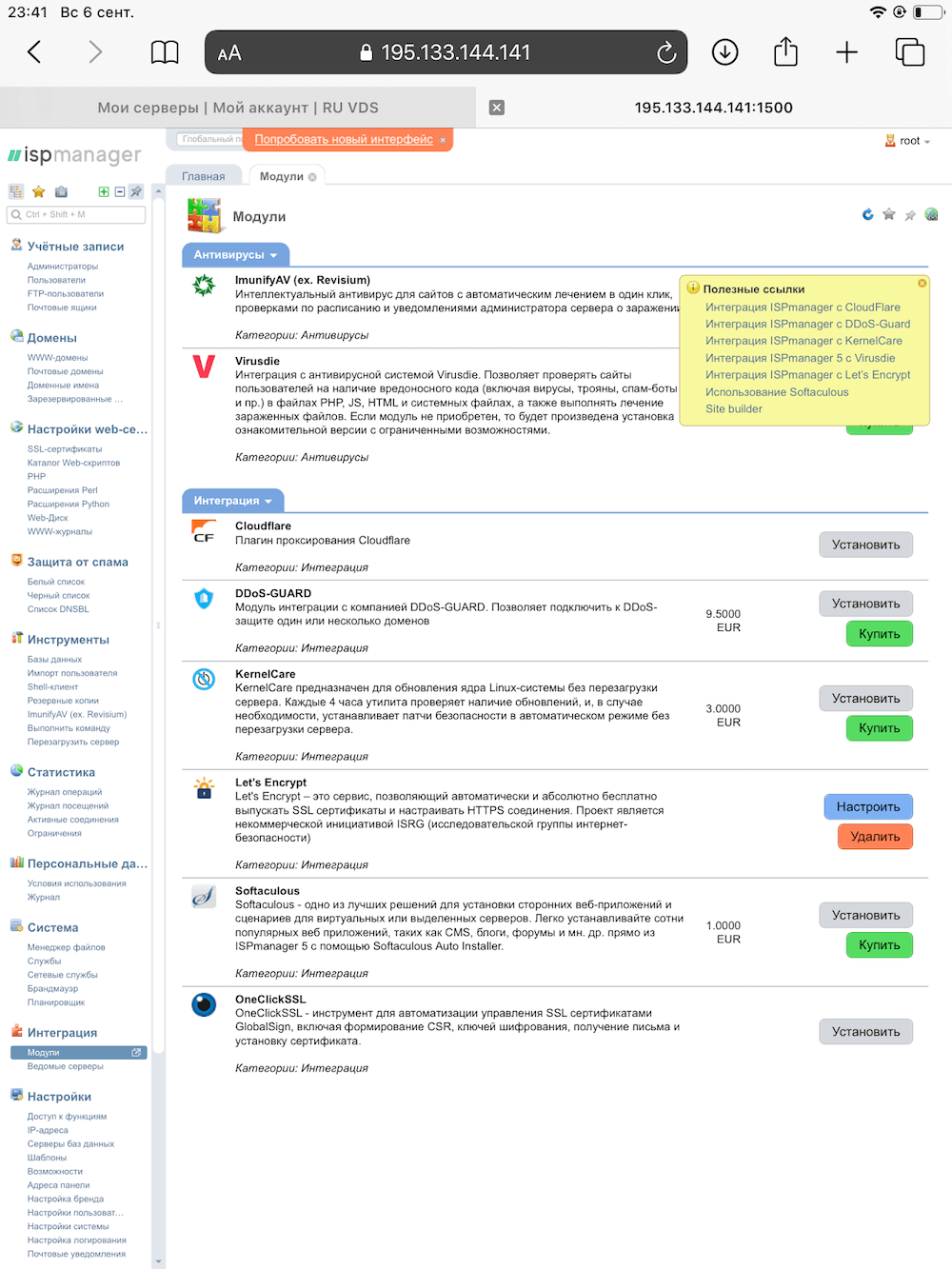
La etapa final: implementar la página de destino
Vaya a about.pudng.com y vea que WordPress ya ha creado una página de "¡Hola mundo!" Para nosotros.
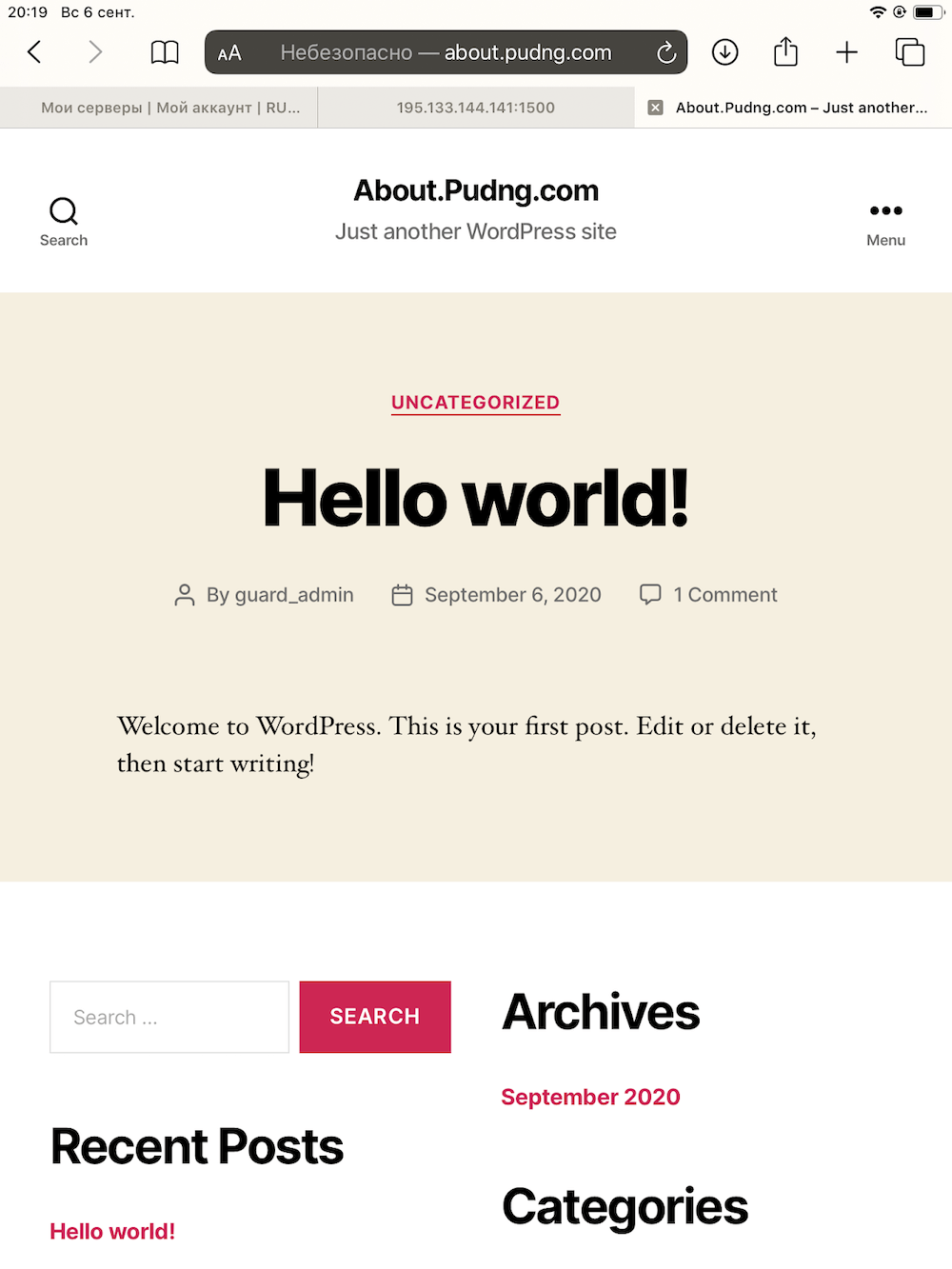
Dominio conectado, WordPress instalado en menos de 10 minutos. Queda por agregar el sitio de una página que enviaron los desarrolladores. Para hacer esto, usaremos el "Administrador de archivos".
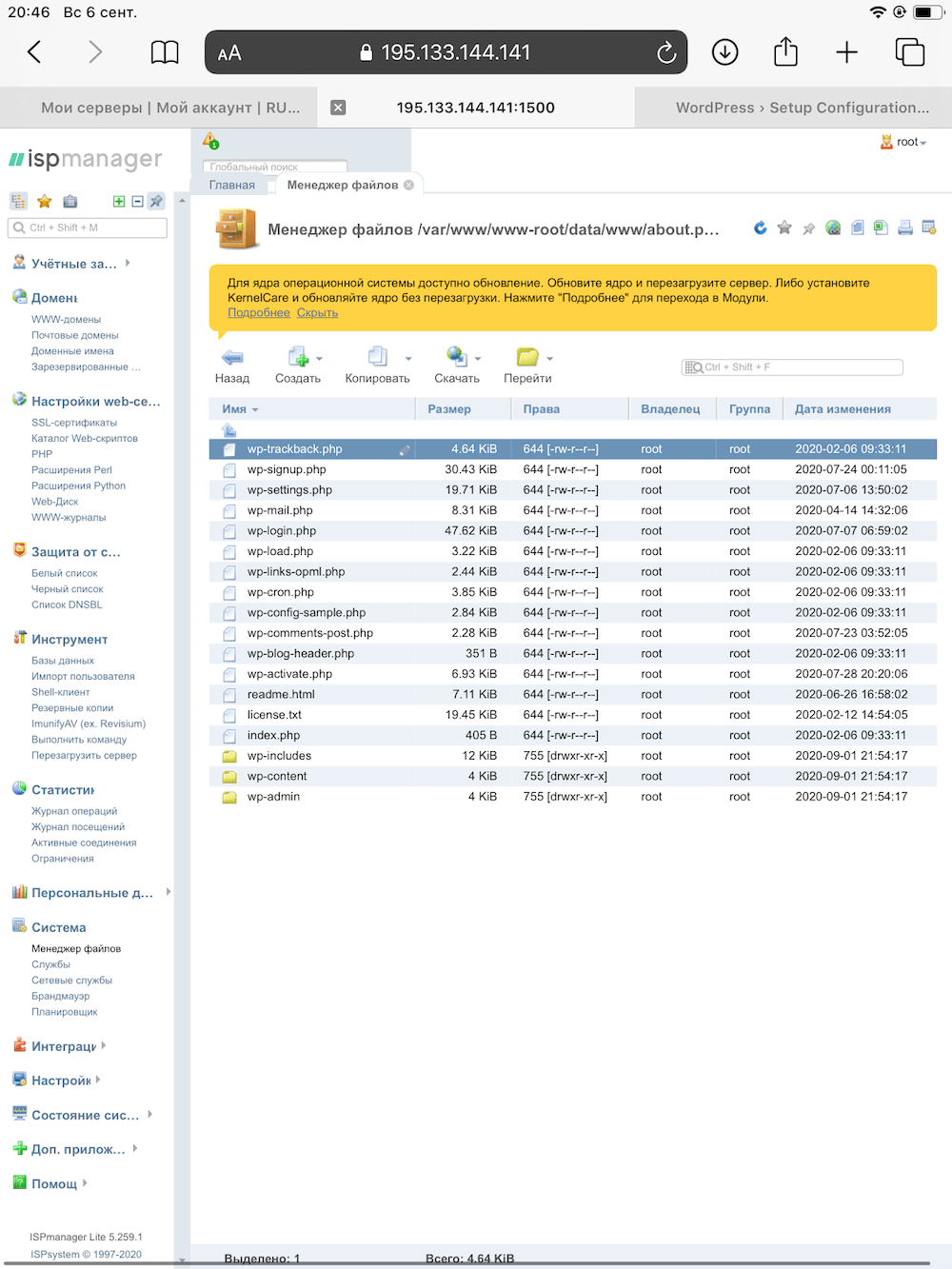
¡Y listo, esto es lo que queríamos ver! La página de inicio de desarrollo ahora está disponible en about.pudng.com
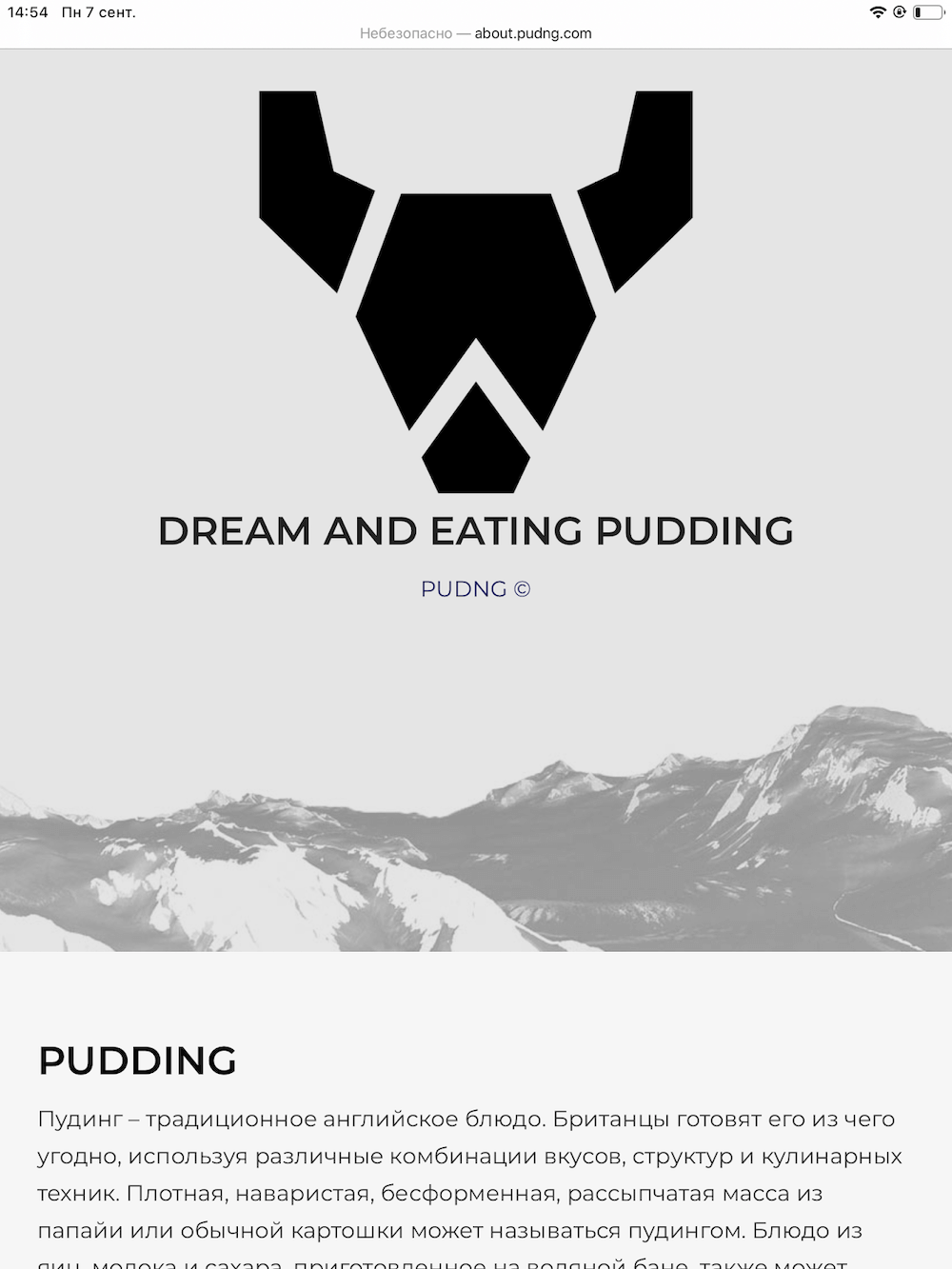
PD: La nueva interfaz de ISPmanager ya está disponible y se ve más bonita sin perder una buena experiencia de usuario.

Salir
El iPad 3 de esta historia salió como un dispositivo no tan inútil y tengo plena confianza en que incluso un teléfono móvil podría hacer frente a esta tarea lo antes posible. Como resultado, hice mi pequeña prueba de estrés. ISPmanager me ayudó y resultó ser una herramienta bastante conveniente, a pesar de que el soporte decía que no había una versión móvil y que era mejor trabajar desde una computadora.
En RUVDS estamos lanzando una oferta especial nuevamente: una licencia para ISPmanager Lite como regalo por tres meses al crear un nuevo servidor. La promoción tendrá una duración del 7 de septiembre al 30 de noviembre, todo este tiempo podrás utilizar el panel de forma gratuita. En tres meses, el panel costará 200 rublos, 150 rublos más barato que comprar directamente a los sistemas ISP.
Habiendo resuelto una tarea trivial para un administrador de una manera no trivial, lo disfruté y espero que mi experiencia te sea de utilidad. PD: De ahora en adelante, colegas, no tengan miedo de llevarse tabletas y equipos antiguos de vacaciones.

